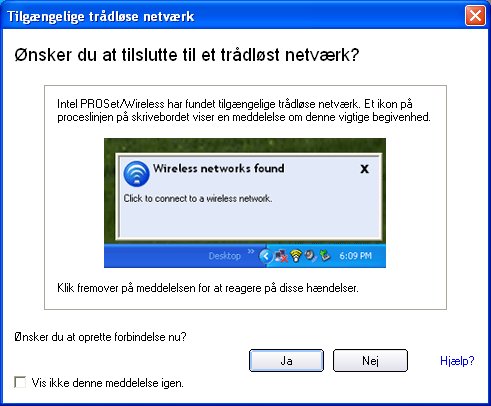
Du kan tilslutte til et trådløst netværk på en af følgende måder.
Intel PROSet/Wireless detekterer automatisk trådløse netværk, der er inden for den trådløse adapters rækkevidde. Når et netværk findes, vises der en skrivebordsmeddelelse: Der blev fundet trådløse netværk. Se Proceslinje-ikoner for yderligere oplysninger.
Hvis du har brug for at angive sikkerhedsgodkendelse:
Hvis du ignorerer meddelelsen Trådløse netværk fundet, viser Intel PROSet/Wireless følgende meddelelse: Ønsker du at oprette forbindelse til et trådløst netværk? Klik på Ja. Hovedvinduet i Intel PROSet/Wireless åbnes. Følg ovenstående instruktioner for at tilslutte til det trådløse netværk.
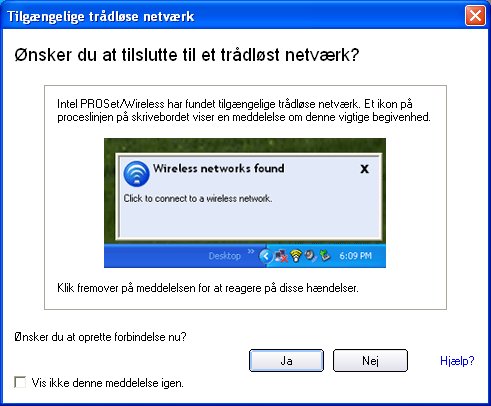
Ud over proceslinjeikonet viser Intel PROSet/Wireless også tilslutningsstatus og tilgængelige netværk. Se Intel PROSet/Wireless hovedvindue for yderligere oplysninger.
Hvis Intel PROSet/Wireless registrerer, at et andet program forsøger at kommunikere med den trådløse enhed, får du besked om denne opførsel.
Hvis du vil skifte fra Intel PROSet/Wireless til Windows XP trådløs nul-konfiguration, skal du bruge en af følgende metoder:
Klik på Brug Windows til at administrere Wi-Fi for at skifte til Microsoft Windows XP trådløs nul-konfiguration. Valg af denne funktion deaktiverer Intel PROSet/Wireless som din aktuelle trådløse manager. Du kan herefter konfigurere Microsoft Windows XP ´som din trådløse manager.

BEMÆRK: Alle trådløse profiler, der oprettes med Intel PROSet/Wireless, er ikke synlige i Microsoft Windows XP Trådløs nul-konfiguration. Hvis du vil bruge dine Intel wireless-profiler, skal du vælge Brug Intel PROSet/Wireless til at administrere Wi-Fi i proceslinjemenuen.
Fra Intel PROSet/Wireless:
Klik på Brug Microsoft-klient i menuen Værktøjer i hovedvinduet i Intel PROSet/Wireless. Når du er færdig med at bruge Microsoft Windows XP trådløs nul-konfiguration, kan du skifte tilbage til Intel PROSet/Wireless. Klik på Aktiver Intel PROSet/Wireless i hovedvinduet i Intel PROSet/Wireless.
Du kan aktivere Intel PROSet/Wireless som trådløs manager ved at klikke på Brug Intel PROSet/Wireless til at administrere Wi-Fi i Proceslinjemenuen.
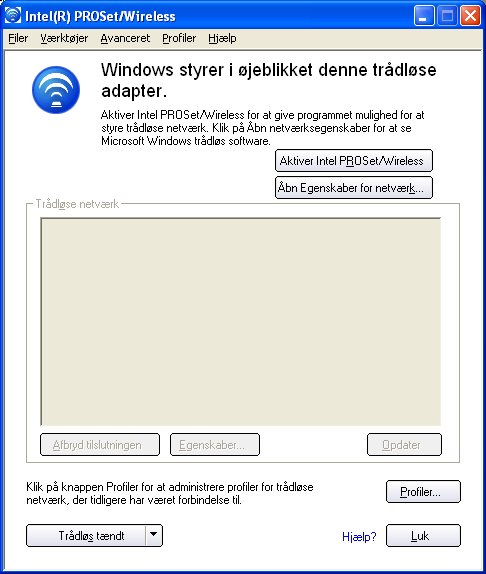
Hvis du bruger software, der leveres af en hotspot-lokation (kaffebar, lufthavnsterminal), giver Intel PROSet/Wireless dig besked og deaktiverer sig selv. Den kan ikke styre en trådløs enhed, når en anden trådløs styring kommunikerer med den trådløse enhed. Ønsker du at udnytte funktionerne i Intel PROSet/Wireless, skal du deaktivere eller fjerne denne software, når du forlader det pågældende hotspot.